Características de Visual Studio
En este artículo se describen características para desarrolladores experimentados o para aquellos desarrolladores que ya están familiarizados con Visual Studio. Puede encontrar una introducción básica a Visual Studio en Introducción al IDE de Visual Studio.
Instalación modular
En el instalador modular de Visual Studio, elegirá e instalará las cargas de trabajo que desee. Las cargas de trabajo son grupos de características que los lenguajes de programación o las plataformas necesitan para funcionar. Esta estrategia modular ayuda a reducir la superficie de instalación de Visual Studio, por lo que se instala y actualiza más rápido.
Si todavía no ha instalado Visual Studio, vaya a la página de descargas de Visual Studio para instalarlo de forma gratuita.
Para obtener más información sobre la configuración de Visual Studio en el sistema, vea Instalación de Visual Studio.
Creación de aplicaciones de Azure habilitadas para la nube
Visual Studio ofrece un conjunto de herramientas para crear fácilmente aplicaciones habilitadas para la nube de Microsoft Azure. Puede configurar, compilar, depurar, empaquetar e implementar aplicaciones y servicios de Azure directamente desde el entorno de desarrollo integrado (IDE) de Visual Studio. Para obtener las plantillas de proyecto y las herramientas de Azure, seleccione la carga de trabajo Desarrollo de Azure al instalar Visual Studio.
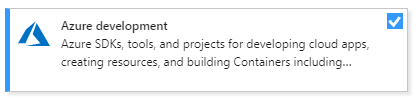
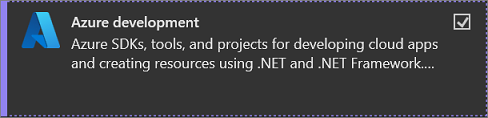
En Visual Studio, use Cloud Explorer para ver y administrar los recursos en la nube basados en Azure. Los recursos en la nube pueden incluir máquinas virtuales (VM), tablas y bases de datos SQL. Cloud Explorer muestra los recursos de Azure de todas las cuentas de la suscripción de Azure en la que ha iniciado sesión. Si una operación requiere Azure Portal, Cloud Explorer proporciona vínculos al lugar del portal al que tiene que ir.
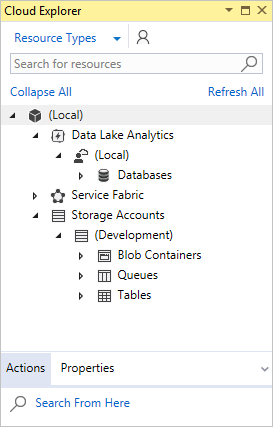
Importante
La ventana de Cloud Explorer se retira en Visual Studio 2022. Para más información, consulte Administración de los recursos asociados con las cuentas de Azure en Visual Studio Cloud Explorer.
Use Azure Portal para acceder a los recursos de Azure según sea necesario. Puede seguir usando el nodo de Azure del Explorador de servidores en versiones anteriores de Visual Studio.
Puede usar servicios de Azure con sus aplicaciones agregando Servicios conectados, por ejemplo:
- Servicio conectado de Active Directory para usar cuentas de Microsoft Entra ID para conectarse a aplicaciones web
- Servicio conectado Azure Storage para el almacenamiento de blobs, colas y tablas
- Servicio conectado Key Vault para administrar secretos para las aplicaciones web
Los servicios conectados disponibles dependerán del tipo de proyecto que tenga. Para agregar un servicio, haga clic con el botón derecho en el proyecto en el Explorador de soluciones y elija Agregar>Servicio conectado.
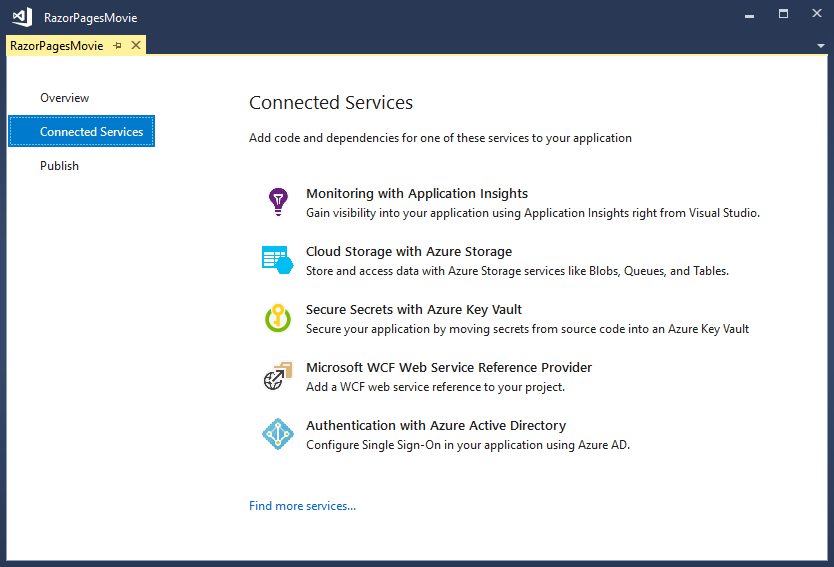
En la pantalla Servicios conectados, seleccione el vínculo o el signo más para agregar una dependencia de servicio. En la pantalla Agregar dependencia, seleccione el servicio que quiere agregar y siga las pantallas para conectarse a su suscripción y servicio de Azure.
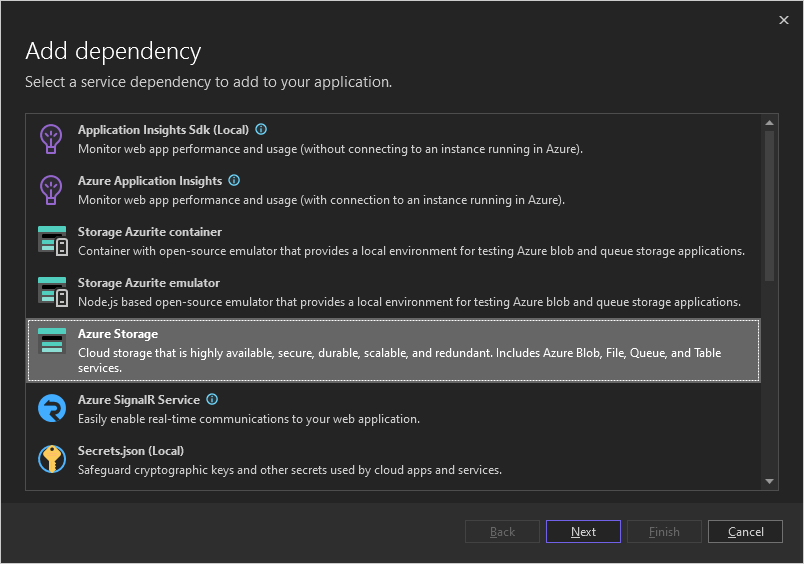
Para obtener más información, vea Move to the cloud With Visual Studio and Azure (Pasarse a la nube con Visual Studio y Azure).
Creación de aplicaciones web
Visual Studio puede ayudarle a escribir aplicaciones para la Web. Puede crear aplicaciones web mediante ASP.NET, Node.js, Python, JavaScript y TypeScript. Visual Studio admite muchos marcos web, como Angular, jQuery y Express.
ASP.NET Core y .NET Core funcionan en los sistemas operativos Windows, Mac y Linux. ASP.NET Core es una actualización principal a MVC, WebAPI y SignalR. ASP.NET Core se diseñó desde la base para ofrecer una pila de .NET eficiente y componible, con el fin de compilar servicios y aplicaciones web modernos basados en la nube.
Para obtener más información, vea Herramientas web modernas.
Compilar aplicaciones y juegos multiplataforma
Visual Studio puede crear aplicaciones y juegos para macOS, Linux y Windows, así como para Android, iOS y otros dispositivos móviles. Con Visual Studio, puede crear:
Aplicaciones de .NET Core que se ejecutan en Windows, macOS y Linux.
Aplicaciones móviles para iOS, Android y Windows en C# y F# medianteXamarin.
Juegos 2D y 3D en C# mediante Visual Studio Tools para Unity.
Aplicaciones de C++ nativas para dispositivos iOS, Android y Windows. Comparta código común en bibliotecas para iOS, Android y Windows mediante C++ para desarrollo multiplataforma.
Conectarse a bases de datos
El Explorador de servidores ayuda a explorar y administrar instancias y recursos de servidor de forma local y remota, y en Azure, Microsoft 365, Salesforce.com y sitios web. Para abrir el Explorador de servidores, elija Ver>Explorador de servidores. Para obtener más información sobre el uso del Explorador de servidores, vea Adición de nuevas conexiones.
El Explorador de objetos de SQL Server ofrece una vista de los objetos de base de datos similar a la de SQL Server Management Studio. Con el Explorador de objetos de SQL Server puede realizar trabajos de administración y diseño de bases de datos ligeras. Algunos ejemplos son la edición de datos de tabla, la comparación de esquemas y la ejecución de consultas mediante menús contextuales.
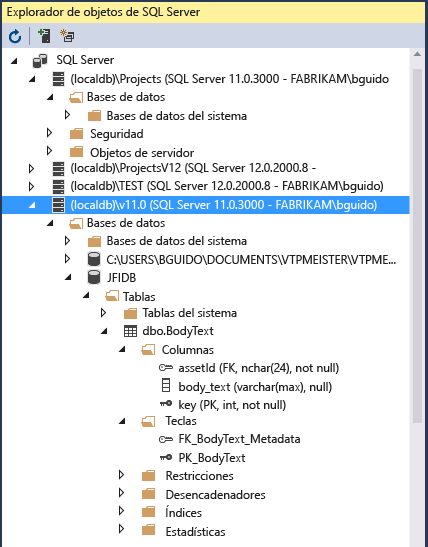
Para abrir el Explorador de objetos de SQL Server, seleccione su icono en la parte superior de la ventana Explorador de servidores o seleccione Ver>Explorador de objetos de SQL Server en el menú superior de Visual Studio.
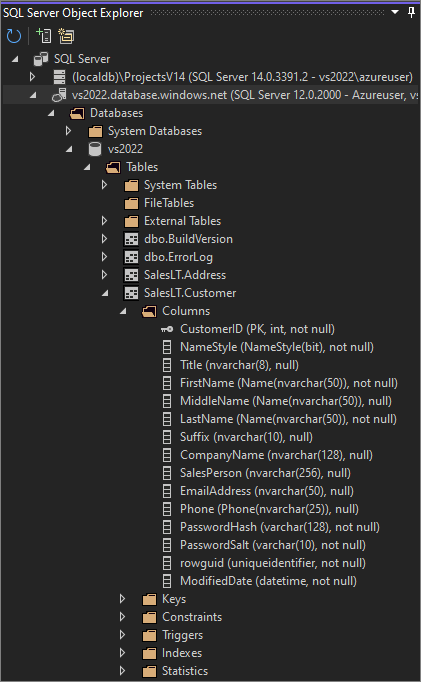
SQL Server Data Tools (SSDT) es un eficaz entorno de desarrollo para SQL Server, Azure SQL Database y Azure SQL Data Warehouse. Con SSDT, puede compilar, depurar, mantener y refactorizar bases de datos. Puede trabajar con un proyecto de base de datos o directamente con una instancia de base de datos conectada de manera local o externa. Para obtener SSDT, use el Instalador de Visual Studio para instalar la carga de trabajo Almacenamiento y procesamiento de datos.
Depure, pruebe y mejore su código
Cuando escribe código, debe ejecutarlo y probarlo para comprobar que funciona sin errores. Con el sistema de depuración de Visual Studio, puede depurar el código que se ejecuta en el proyecto local, en un dispositivo remoto o en un emulador de dispositivo. Ejecute el código una instrucción cada vez e inspeccione las variables mientras avanza. O bien, establezca puntos de interrupción que solo se alcanzan cuando una condición especificada es verdadera. Puede administrar las opciones de depuración en el propio editor de código para que no tenga que salir del código.
Para más información sobre la depuración en Visual Studio, consulte Primer vistazo al depurador.
Para mejorar el rendimiento de la aplicación, consulte la característica de generación de perfiles de Visual Studio.
Visual Studio ofrece opciones de prueba, como pruebas unitarias, Live Unit Testing, IntelliTest y pruebas de carga y rendimiento. Visual Studio también cuenta con funciones avanzadas de análisis de código para detectar errores de diseño, de seguridad y de otro tipo.
Implementar la aplicación finalizada
Visual Studio dispone de herramientas para implementar las aplicaciones en usuarios o clientes mediante Microsoft Store, un sitio de SharePoint o las tecnologías de InstallShield o Windows Installer. Puede acceder a todas estas opciones mediante el IDE Visual Studio. Para más información, consulte Implementar aplicaciones, servicios y componentes.
Administrar el código fuente y colaborar con otras personas
En Visual Studio, puede administrar el código fuente en los repositorios de Git hospedados por cualquier proveedor, incluido GitHub. También puede buscar una instancia de Azure DevOps Server a la que conectarse.
Para obtener información completa, consulte la página Experiencia de Git en Visual Studio. Además, si desea un tutorial paso a paso sobre cómo conectarse a un repositorio de Git o de Azure DevOps mediante Visual Studio, consulte la página Apertura de un proyecto desde un repositorio.
Sugerencia
Seguimos compilando el conjunto de características de Git y lo recorreremos en iteración en función de sus comentarios. Para más información sobre una actualización de características reciente con un vínculo a una encuesta en la que puede compartir sus comentarios al respecto, consulte la entrada de blog Compatibilidad con varios repositorios en Visual Studio.
La forma de abrir un proyecto desde un repositorio de GitHub mediante Visual Studio 2019 depende de la versión que tiene. En concreto, si tiene instalada la versión 16.8 o una posterior, tiene a su disposición una nueva experiencia de Git en Visual Studio completamente integrada.
Además, si desea un tutorial paso a paso sobre cómo conectarse a un repositorio de Git o de Azure DevOps mediante Visual Studio, consulte la página Apertura de un proyecto desde un repositorio.
Optimizar la experiencia de Visual Studio en Microsoft Dev Box
Nota:
Esta característica actualmente está en su versión preliminar pública. Esta información hace referencia a una característica que puede haberse modificado sustancialmente antes de lanzar la versión definitiva. Microsoft no ofrece ninguna garantía, expresa o implícita, con respecto a la información que se ofrece aquí.
Con la versión preliminar 3 de Visual Studio 17.7, puede generar previamente memorias caché de Visual Studio e incluirlas en la imagen del cuadro de desarrollo. Como resultado, Visual Studio cargará la solución y habilitará las características clave del IDE más rápido en el cuadro de desarrollo. También puede mejorar el rendimiento de Git en repositorios grandes habilitando optimizaciones de gráficos de confirmación de Git en imágenes de cuadro de desarrollo.
Pasos siguientes
Si Visual Studio no tiene la funcionalidad exacta que necesita, puede agregarla. Personalice el IDE en función de su flujo de trabajo y estilo, agregue compatibilidad con herramientas externas que aún no se hayan integrado con Visual Studio y modifique la funcionalidad existente para aumentar la productividad. Para obtener la versión más reciente de las Herramientas de extensibilidad de Visual Studio (SDK de VS), consulte Kit de desarrollo de software (SDK) de Visual Studio.
Puede usar .NET Compiler Platform Roslyn para escribir sus propios analizadores y generadores de código. Encuentre todo lo que necesita en Roslyn.
Busque las extensiones existentes para Visual Studio creadas por los desarrolladores de Microsoft y la comunidad de desarrollo de Visual Studio.
Para obtener más información acerca de la extensión de Visual Studio, consulte Extender el IDE de Visual Studio.